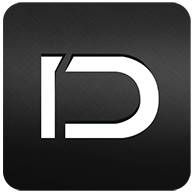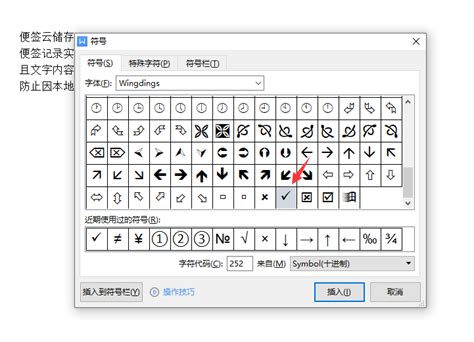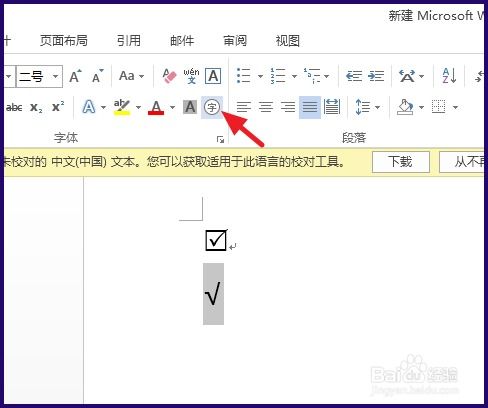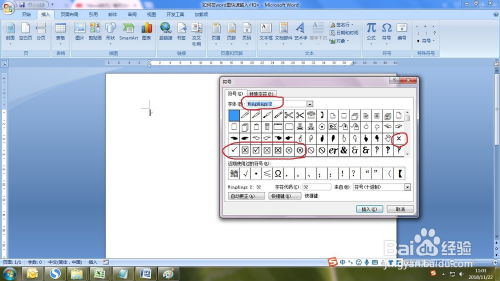Word中如何在引号内打勾(√)符号?
Word中如何在“口”中打勾(√)
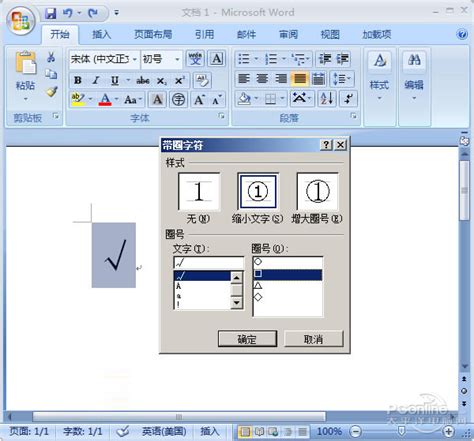
在日常办公和文档编辑中,经常需要在Word文档中插入一些特殊符号,比如在一个方框(口)中打勾(√)。这种符号通常用于表示选项、任务完成情况等。然而,许多用户对于如何在Word中实现这一操作并不熟悉。本文将详细介绍几种常见的方法,帮助你在Word中的方框内快速打勾。
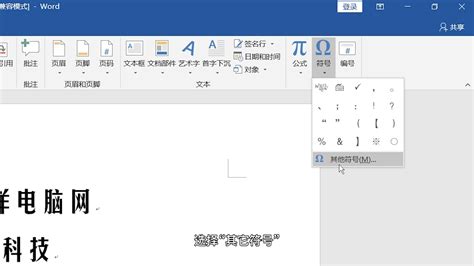
一、利用Word中的“符号”功能
Word自带的符号库包含了许多常用的特殊符号,包括方框和打勾符号。你可以通过以下步骤插入这些符号:
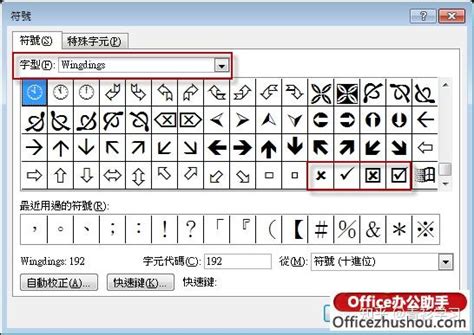
1. 打开Word文档:启动Word,并打开你需要编辑的文档。
2. 插入符号:点击菜单栏中的“插入”选项,然后在下拉菜单中选择“符号”。
3. 选择字体:在弹出的符号窗口中,找到“字体”下拉列表,选择“Wingdings”或“Wingdings 2”字体。这两种字体中都包含打勾符号。
4. 插入符号:在符号列表中找到打勾符号(通常在列表的末尾),点击它,然后点击“插入”按钮。此时,打勾符号就会插入到文档中。
5. 调整方框:如果你只需要方框中的打勾符号,可以删除其他多余的部分,只保留打勾符号。
二、利用Word中的“特殊字符”功能
除了直接插入符号外,Word还提供了一种插入特殊字符的方法,包括数字符号和其他特殊符号:
1. 打开Word文档:同样,先打开你需要编辑的Word文档。
2. 插入特殊符号:在菜单栏中选择“插入”,然后在下拉菜单中选择“特殊符号”。
3. 选择数字符号:在弹出的“插入特殊符号”窗口中,选择“数字符号”选项卡。
4. 找到打勾符号:在数字符号列表中,找到打勾符号(如果使用的是Wingdings字体,这里通常会有打勾符号的对应字符)。
5. 插入符号:点击打勾符号,然后点击“插入”按钮,符号就会插入到文档中。
三、利用输入法在Word中打勾
大多数输入法(如QQ输入法、搜狗输入法等)都提供了丰富的特殊符号输入功能,你可以通过输入法快速输入打勾符号:
1. 打开Word文档:启动Word并打开你需要编辑的文档。
2. 调出输入法:将光标定位到需要输入打勾符号的位置,然后调出输入法。
3. 输入特殊符号代码:不同输入法可能有不同的特殊符号输入方法。以QQ输入法和搜狗输入法为例,你可以输入“V1”或“v+1”,然后翻页找到打勾符号。
4. 选择打勾符号:在输入法提供的符号列表中,找到打勾符号并选择它。此时,打勾符号就会插入到文档中。
四、使用快捷键在方框中打勾
Word还支持通过快捷键快速插入特殊符号,包括打勾符号:
1. 输入代码:在需要插入打勾符号的位置,输入数字“2611”。
2. 选中代码:用鼠标或键盘选中这个数字。
3. 按下快捷键:同时按住键盘上的Alt和X键。此时,数字“2611”会自动转换成打勾符号。
4. 调整方框:如果你需要的是一个方框内的打勾符号,可以手动绘制一个方框,然后将打勾符号粘贴到方框内。
五、使用复选框控件(需启用开发工具)
如果你希望插入的带勾方框可以一键打勾或取消,可以使用Word的开发工具功能:
1. 启用开发工具:点击Word菜单栏中的“文件”,然后选择“选项”。在弹出的Word选项窗口中,切换到“自定义功能区”标签页,在右侧勾选“开发工具”,然后点击确定。
2. 插入复选框:在菜单中找到“开发工具”选项卡,然后点击“控件”组中的“复选框”按钮。此时,文档中会出现一个复选框控件。
3. 设置属性:选中复选框控件,可以通过设置其属性来自定义打勾的标记。例如,你可以设置复选框的默认状态为选中或未选中。
六、为打勾符号设置自定义快捷键
为了更方便地插入打勾符号,你可以为它设置自定义快捷键:
1. 插入符号:首先,按照前面的方法插入一个打勾符号到文档中。
2. 设置快捷键:在符号对话框中,找到并点击“快捷键”按钮。在弹出的自定义键盘窗口中,在“请按新快捷键”框中输入你希望使用的快捷键组合(如Ctrl+V),然后点击“指定”按钮。
3. 使用快捷键:以后,只需按下你设定的快捷键组合,即可快速插入打勾符号。
七、注意事项
1. 字体选择:在插入打勾符号时,确保选择了正确的字体(如Wingdings或Wingdings 2),否则可能无法正确显示打勾符号。
2. 输入法差异:不同输入法在输入特殊符号时可能有不同的方法,因此请根据你使用的输入法查阅相关说明。
3. 开发工具启用:使用复选框控件功能时,需要确保Word的开发工具功能已经启用。
4. 快捷键冲突:在设置自定义快捷键时,避免与Word或其他软件的常用快捷键冲突。
通过以上方法,你可以在Word中轻松实现方框内打勾的操作。无论是使用符号功能、输入法还是快捷键,都能帮助你快速完成这一任务。希望本文对你有所帮助!
- 上一篇: 揭秘:如何快速找到并管理QQ黑名单?
- 下一篇: 家常过油肉怎么做才能美味可口?
-
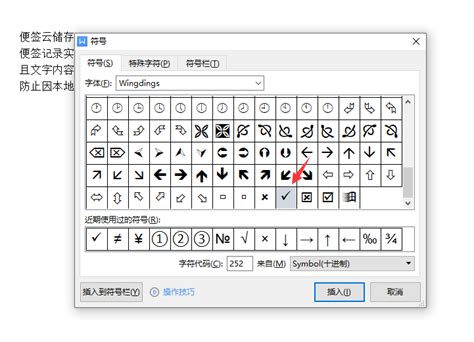 Word中如何插入对号(打勾)资讯攻略11-12
Word中如何插入对号(打勾)资讯攻略11-12 -
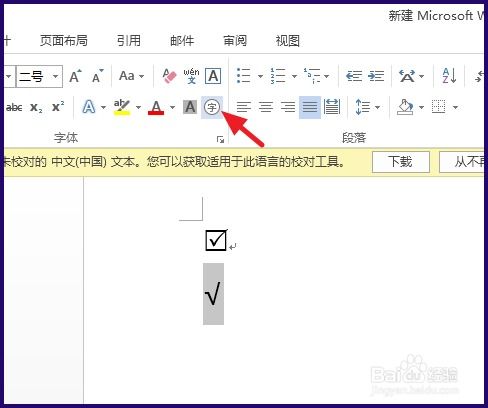 如何在Word里方便地打勾或打叉?资讯攻略11-23
如何在Word里方便地打勾或打叉?资讯攻略11-23 -
 在Word中如何输入Ω(欧姆)符号及引号("Ω")资讯攻略11-07
在Word中如何输入Ω(欧姆)符号及引号("Ω")资讯攻略11-07 -
 如何在Word中轻松打出单引号资讯攻略11-12
如何在Word中轻松打出单引号资讯攻略11-12 -
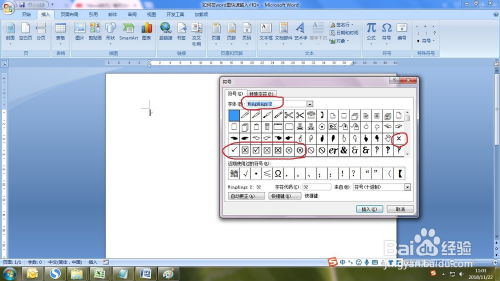 四种高效输入'√'(对号)符号的方法资讯攻略11-23
四种高效输入'√'(对号)符号的方法资讯攻略11-23 -
 掌握文档编辑绝招:快速添加波浪线与引号(“”)技巧资讯攻略12-05
掌握文档编辑绝招:快速添加波浪线与引号(“”)技巧资讯攻略12-05